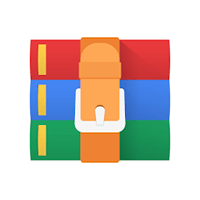RAR cho Android 7.01.build123 Ứng dụng nén và giải nén file RAR, ZIP... trên Android
RAR cho Android là ứng dụng giải nén "tất cả trong một", miễn phí, đơn giản, nhanh chóng và rất thuận tiện. Ngoài khả năng nén/giải nén các tập tin, RAR còn đóng vai trò là một trình quản lý file với nhiều tính năng cơ bản tương tự như các công cụ File Manager khác.
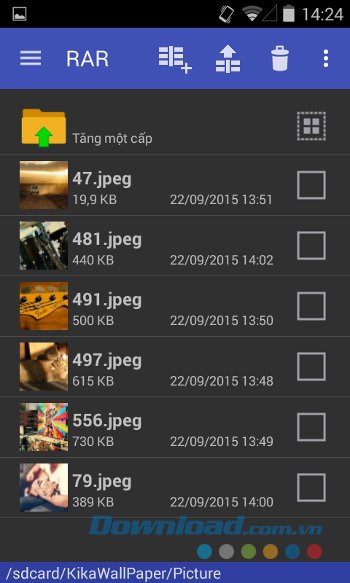
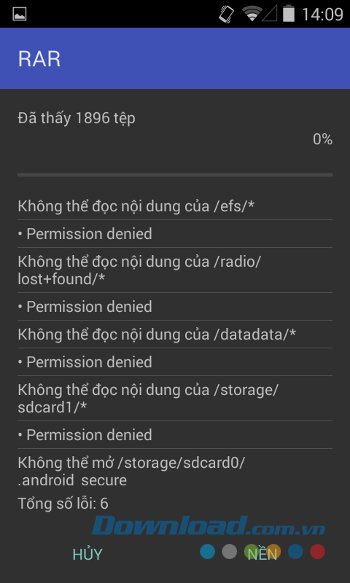
RAR cho Android là chương trình gốc của RARLAB để nén, lưu trữ, giải nén và hơn thế nữa. Đây là một chương trình miễn phí, có tùy chọn trả phí không có quảng cáo. Ứng dụng văn phòng này có thể tạo file nén RAR và ZIP cũng như giải nén file RAR, ZIP, TAR, GZ, BZ2, XZ, 7z, ISO, ARJ. Danh sách các chức năng bao gồm lệnh sửa chữa đối với những file Zip và Rar bị lỗi, chức năng benchmark tương thích với WinRAR benchmark của RARLAB, khôi phục lại bản ghi, khối lượng thông thường và phục hồi, mã hóa, nén vững chắc, tận dụng CPU đa nhân để nén dữ liệu.
Ngoài các tệp ZIP tiêu chuẩn, chức năng giải nén của RAR app còn hỗ trợ ZIP và ZIPX với tính năng nén BZIP2, LZMA, PPMd và Xperia, cũng như ZIP được bảo vệ bằng mật khẩu. Lệnh Unrar có sẵn cho tất cả các phiên bản của kho lưu trữ RAR, bao gồm RAR5 mới nhất, tệp được bảo vệ bằng mật khẩu và các tài liệu nhiều phần.
Khi nén tệp bằng mật khẩu, bạn cũng có tùy chọn mã hóa nội dung của tệp. Nhờ đó, bạn sẽ tránh được việc truy cập không mong muốn vào file khiến không thể đoán được tên hoặc loại nội dung. Trong trường hợp tệp nén bị hỏng, bạn có thể sửa chữa tệp đó bằng RAR và khôi phục tất cả nội dung của tệp. Tuy nhiên, nếu bạn bị mất mật khẩu thì sẽ không có cách nào lấy lại được.
Các chức năng quản lý tệp của RAR for Android bao gồm sao chép, xóa, di chuyển và đổi tên tệp và thư mục, tạo thư mục mới và cài đặt ứng dụng từ gói APK.
Nếu người dùng muốn giúp ứng dụng dịch RAR sang ngôn ngữ của mình, vui lòng tải xuống các tệp ngôn ngữ RAR cho Android trong phần "RAR extras" của trang web www.rarlab.com và làm theo hướng dẫn trong tệp readme.txt.
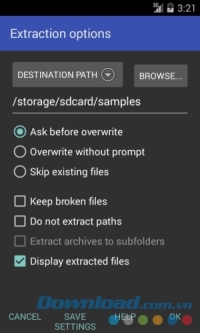
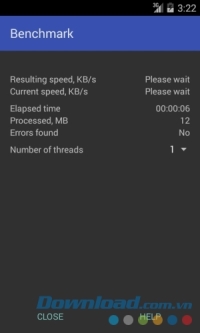
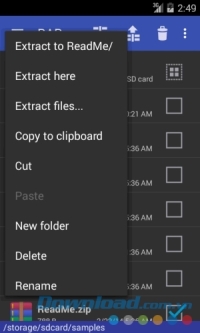
Tính năng chính của RAR cho Android
- Hỗ trợ nhiều loại tệp và lưu trữ - Tạo và giải nén ZIP, RAR và hầu hết các loại tệp và kho lưu trữ phổ biến khác.
- Tạo kho lưu trữ nhiều ổ - Khả năng tạo kho lưu trữ nhiều ổ giúp lưu trữ và gửi lượng lớn dữ liệu dễ dàng hơn.
- Mức nén - Các sản phẩm RAR for Android cung cấp sáu mức nén khác nhau và có sẵn cho các loại tệp khác nhau.
- Công cụ sửa chữa - Có thể sửa chữa các tài liệu lưu trữ bị hỏng một cách hiệu quả.
- Yêu thích - Các thư mục mới có thể được thêm vào mục yêu thích để truy cập nhanh.
- Tốc độ - Tốc độ nén cao nhất.
- Hướng dẫn sử dụng - Đi kèm với ứng dụng để được trợ giúp nhanh chóng.
- Chức năng Xóa - Tự động xóa tất cả các tệp nén.
- Bảo vệ bằng mật khẩu - Thêm mật khẩu vào kho lưu trữ, bảo mật chúng bằng mã hóa AES 256-bit.
Yêu cầu hệ thống: RAR cho Android tương thích với Android 4.4 trở lên.
Tính năng mới nhất của RAR cho Android
- [NEW] Nâng cấp giao diện.
- [NEW] Phân loại tên tập tin vào các thiết lập ngôn ngữ và khi vực trên tài khoản Android.
- [NEW] Sửa vị trí con trỏ khi đổi tên tập tin.
- [NEW] Sửa lỗi treo trên Android 6.0 khi xoay màn hình trong khi giải nén dữ liệu lưu trữ.
- Các nút Paste và Remove paste button được hiển thị trên thanh công cụ sau khi sao chép file vào clipboard. Người dùng có thể sử dụng nút Paste thay vì mở menu nội dung để dán các file. Tuy nhiên, lệnh Paste trong menu nội dung vẫn được hỗ trợ.
- "Top file list" hiển thị dung lượng tổng và dung lượng trống của các thư mục; hiển thị kích thước đã được nén và giải nén của các file Archives.
- Chạm vào nút Back hoặc Exit để đóng ứng dụng.
- Yêu cầu quyền truy cập khi chạy ứng dụng lần đầu tiên trên Android 6.0.
Tối ưu hóa RAR for Android khi giải nén dữ liệu
Làm quen với bảng điều hướng (Navigation Panel)
Từ giao diện chính của ứng dụng, vuốt sang trái hoặc chạm vào biểu tượng ở góc trên bên phải màn hình để mở bảng điều hướng. Tại đây sẽ bao gồm các nút Commands (Câu lệnh), ưa thích (Favorites) và lịch sử (History).
- Tùy chọn câu lệnh bao gồm việc thêm thư mục hiện tại vào danh sách ưa thích và quản lý các thư mục này sao cho hợp lý nhất.
- Tùy chọn ưa thích cho phép người dùng thêm các thư mục yêu thích vào thẻ nhớ hoặc Download.
- Người dùng có thể vô hiệu hóa tính năng lưu trữ các thư mục đã truy cập vào lịch sử trong phần cài đặt.
Các biểu tượng nằm ở thanh bar trên cùng của menu điều hướng sẽ bao gồm làm mới các thư mục lưu trữ, tăng một cấp hoặc tăng nhiều cấp (các biểu tượng mũi tên tương ứng). Không giống như nút Back thông thường, tính năng tăng một cấp luôn mở thư mục mẹ bất kể thư mục trước mà bạn đã truy cập là gì. Còn tính năng tăng nhiều cấp sẽ giúp bạn truy cập vào mọi thư mục mong muốn nhanh chóng.
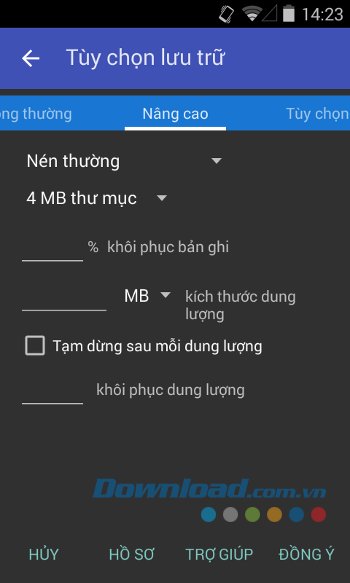
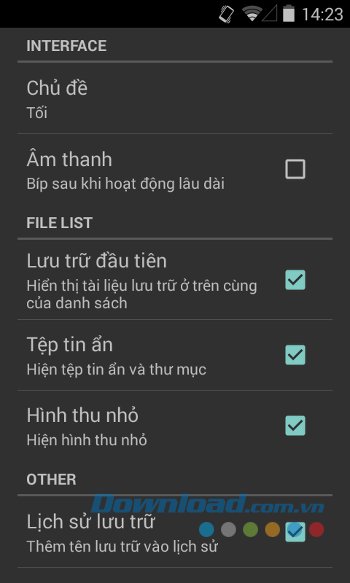
Các tùy chọn lưu trữ
Chạm vào biểu tượng đầu tiên ở phía trên giao diện chính (tính từ trái qua phải) để khám phá tính năng Tùy chọn lưu trữ. RAR cung cấp 3 tùy chọn là lưu trữ thông thường, nâng cao và tùy biến.
- Lưu trữ thông thường: Với kiểu lưu trữ này, người dùng có thể (1) đổi tên; (2) lựa chọn định dạng file RAR (tương đương với RAR 5.0; có khả năng nén, phục hồi dữ liệu và giải mã tốt hơn, ZIP (định dạng nén phổ biến và có thể mở khóa bằng nhiều công cụ giải nén) hay RAR 4.x (tạo định dạng RAR 4.x, tương thích với các phiên bản WINRAR 4.x; các tính năng yếu hơn so với lưu dưới dạng RAR); (3) thiết lập mật khẩu (khuyến khích lưu dưới dạng RAR để bảo tính bảo mật cao nhất, mật khẩu tối thiểu 8 ký tự và không sử dụng các mã PIN quá phổ biến); (4) xóa file sau khi lưu (sau khi các file nén được tạo thì các file gốc sẽ bị xóa); (5) tạo solid file (chỉ có sẵn cho định dạng RAR và các file nén mới, tất cả các file khi lưu dưới dạng này sẽ tồn tại như một dòng dữ liệu, rất hữu ích nếu nén nhiều file có kích thước nhỏ cùng lúc).
- Lưu trữ nâng cao: Với kiểu lưu trữ này, người dùng có thể (1) nén file với các chế độ nén thường, nén siêu nhanh, nén nhanh, nén tốt, nén tốt nhất, lưu trữ mà không nén (nén tốt nhất và nén nhanh nhất hỗ trợ cho cả file RAR và ZIP, các chế độ còn lại chỉ hỗ trợ cho file RAR); (2) từ điển để mô tả kích thước của bộ nhớ được sử dụng để tìm kiếm và nén các khuôn mẫu lặp lại trong quá trình xử lý dữ liệu (Các từ điển lớn sẽ cải thiện kích thước nén của các file lớn nhưng sẽ làm giảm tốc độ nén); (3) tính năng phục hồi cho phép thực hiện lệnh sửa chữa để phục hồi các file lưu trữ gặp sự cố khi nén; (4) tạo file nén từ nhiều volume (việc nén file có thể được chia thành nhiều volume và mỗi volume bao gồm nhiều file); (5) tạm dừng sau khi hoàn thành nén một volume...
- Tùy biến việc lưu trữ: (1) kiểm tra file sau khi lưu (hữu ích khi tính năng xóa file sau khi lưu được kích hoạt); (2) tạo nhiều file lưu trữ; (3) sử dụng tính năng checksum file BLAKE2; (3) hiển thị thời gian nén...
Câu hỏi thường gặp
RAR cho Android là ứng dụng giải nén tất cả trong một, miễn phí, đơn giản và nhanh chóng, đồng thời cũng là trình quản lý file với nhiều tính năng cơ bản tương tự công cụ File Manager.
RAR cho Android có thể tạo file nén RAR và ZIP, cũng như giải nén file RAR, ZIP, TAR, GZ, BZ2, XZ, 7z, ISO, ARJ và hỗ trợ các định dạng ZIP và ZIPX với nhiều thuật toán nén như BZIP2, LZMA, PPMd, Xperia.
RAR cho Android cho phép người dùng thêm mật khẩu vào kho lưu trữ với mã hóa AES 256-bit, đồng thời khi nén file bằng mật khẩu, có thể chọn mã hóa nội dung file giúp tránh truy cập không mong muốn.
Có, RAR cho Android có tính năng sửa chữa các file ZIP và RAR bị lỗi để khôi phục lại nội dung của file nén.
RAR cho Android tương thích với các thiết bị chạy Android 4.4 trở lên.
Các tính năng chính gồm hỗ trợ nhiều loại file và kho lưu trữ, tạo kho lưu trữ nhiều ổ, sáu mức nén khác nhau, công cụ sửa chữa file, thêm thư mục vào mục yêu thích, tốc độ nén cao, hướng dẫn sử dụng kèm theo, chức năng xóa file tự động sau khi nén và bảo vệ bằng mật khẩu.
RAR cho Android có phiên bản miễn phí và tùy chọn trả phí để loại bỏ quảng cáo.
RAR cho Android cung cấp ba kiểu lưu trữ: lưu trữ thông thường, lưu trữ nâng cao và tùy biến lưu trữ, mỗi kiểu có những tùy chọn khác nhau về định dạng file, mức độ nén, bảo mật, sửa chữa và tạo nhiều file lưu trữ.
Có, RAR cho Android có các chức năng quản lý file như sao chép, xóa, di chuyển, đổi tên tệp và thư mục, tạo thư mục mới và cài đặt ứng dụng từ tệp APK.
Người dùng có thể tải xuống các tệp ngôn ngữ RAR cho Android tại phần 'RAR extras' của trang web www.rarlab.com và làm theo hướng dẫn trong tệp readme.txt.